IP Adresi Alınamadı Sorunu Nasıl Çözülür?
IP Adresi Alınamadı içeriğimizde Android telefonlarda sık yaşanılan bir problemin çözümünü ele alacağız. Bu içeriğimizde kullanıcıların sık yaşadığı sorunların nedenlerini ve çözümlerini paylaşacağız. Eğerki sizlerde Android kullanıcısı iseniz ve bu problemi yaşıyorsanız bu yöntemler sorununuzu çözecektir.
Android telefonda IP adresi alınamadı hatasının nedeni nedir? Android cihazlarda yaşadığınız bu sorunlar genellikle internet bağlantısından kaynaklı olmaktadır. Yani bu durumda yaşadığınız bu sorun için öncelikle kontrol etmeniz gereken internet bağlantınızdır. Dilerseniz diğer çözüm yollarını da içeriğimizin devamında paylaşalım.
Android Telefonda IP Adresi Alınamadı Hatası Çözümü 😎
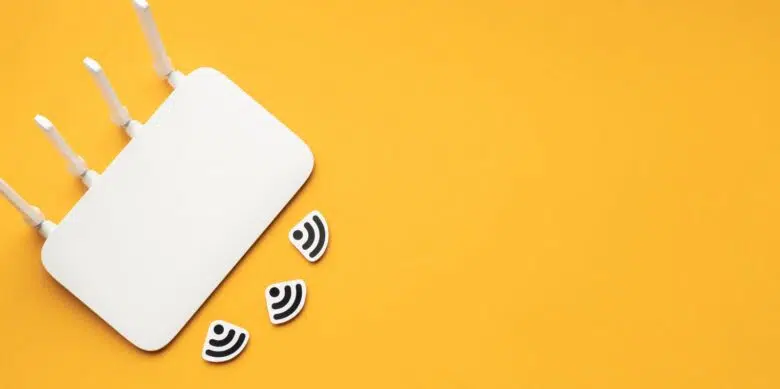
Android IP adresi mevcut değil hatası veya bağlanılamadı hatası mı alıyorsunuz? O halde içeriğimizdeki yöntemleri deneyerek sorunu ortadan kaldırabilirsiniz. Bu sorun için yapmanız gerekenler çok basit. Dilerseniz direkt olarak çözüm yollarına geçelim.
1. Telefonu Yeniden Başlatın ✔️
Kullanmış olduğunuz Android telefonu yeniden başlatmanız bu soruna çözüm olabilir. Bu noktada akıllı telefonlar bağlı olduğu Wi-Fi’den internete çıkış yapamıyor olabilir. Bu tarz durumlarda bu sorun için cihazı yeniden başlatmanız yeterli olabilir. Cihazı yeniden başlatıp Wi-Fi’ye bağlandığınızda IP adresini otomatik olarak alacaktır.
2. Bağlı Olduğunuz Wi-Fi Ağını Unutun ✔️
Android telefonunuzda bağlı olduğunuz Wi-Fi’yi unut yaparak sorunu çözebilirsiniz. Bu noktada bu işlemden sonra tekrardan Wi-Fi ağına bağlanmayı deneyebilirsiniz. Bu çözüm yolu ile telefonunuz tekrardan yeni bir IP adresi alacaktır. Bu şekilde internete çıkışınız rahatlıkla olacaktır.
3. Telefonunuza Virüs Bulaşmış Olabilir ✔️
IP adresi alınamadı hatası alıyorsanız cihazınıza virüs bulaşmış olabilir. Bildiğiniz üzere Android cihazlarda cihaz güvenliğini sağlamak çok zordur. Telefona indirdiğiniz bir uygulama sonrasında böyle bir hata alıyor olabilirsiniz. Eğer son günlerde indirdiğiniz uygulama var ise onları kaldırın ve cihazı yeniden başlatın.
Son zamanlarda yüklediğiniz bir uygulama yok ise Android Telefonda Virüs Temizleme işlemlerini yapmalısınız. İçeriğimizde paylaştığımız yöntemleri uygulayarak sorunu ortadan kaldırabilirsiniz.
4. Cihazınız Uçak Modunda Olabilir ✔️
Android telefonunuzun uçak modunda olmadığından emin olun. Üst menüyü aşağıda kaydırarak telefonunuzun uçak modunda olup olmadığını kontrol edin. Eğer ki uçak modunda ise kapatın.
5. Modemi Yeniden Başlatın ✔️
Bağlı olduğunuz modemin anlık internet bağlantısında sorun yaşanmış olabilir. IP Adresi alınamadı hatası çözümü için modemi yeniden başlatın. Bu noktada modemin elektrik fişini çıkartıp tekrardan takın. Bu yöntem sayesinde internette yaşadığınız yavaşlık ve bağlantı sorunu çözülecektir.
Kullandığınız internetin hızını bilmiyorsanız İnternet Hız Testi aracımızı kullanabilirsiniz. Bu araç sayesinde internetinizin hızını öğrenebilirsiniz.
6. İnternet Ağınıza Başka Birisi Sızmış Olabilir
Kullanmış olduğunuz internet ağınız bir başkası tarafından yoğun bir şekilde kullanılıyor olabilir. Bu tarz durumlarda wifi şifre kırma yöntemleri ile ağınıza erişim sağlanıyor. Erişim sağlandığı taktirde ağdaki tüm cihazlara erişim sağlayabilirler. Böyle bir durum olabileceğini düşünüyorsanız TTNET modem şifre değiştirme işlemlerini uygulamalısınız. TTNET’in haricinde ise Superonline Modem Şifre Değiştirme adımlarını da uygulayabilirsiniz.
Sıkça Sorulan Sorular 📌
Modem IP adresi alınamadı hatası
IP adresiniz alınamadı hatası ile karşılaştığınız taktirde modemi yeniden başlatmanızda fayda var. Modemi yeniden başlattıktan sonra yaşadığınız sorun giderilecektir.
Acces point IP adresi alınamadı
Bağlı olduğunuz Acces Point’i yeniden başlatmanız fayda var. Bu yöntem ile çözülmediği taktirde genel internet hattınızı kontrol etmenizde fayda var.
Bilgisayar WiFi IP adresi alınamadı
Bilgisayarı ve modemi yeniden başlatın. Eğer ki sorununuz devam ediyorsa farklı bir cihazdan Wi-Fi ağına bağlanmayı deneyin. Bu yöntem sayesinde sorunun nereden kaynaklandığını anlayabilirsiniz.
IP adresi kullanılamıyor ne yapmalıyım?
Öncelikle cihazınızı yeniden başlatın ve tekrardan Wi-Fi ağına bağlanın. Wi-Fi ağınıza bağlandıktan sonra mevcut sorun devam ediyorsa modemi kapatıp tekrardan açın.




